VirtualBox VM öppnas eller startar inte i Windows 11/10
Oracle VirtualBox VM är en av de bästa virtuella maskinerna(Machines) , den är gratis och underhålls av Oracle . Men nyligen har många Windows - användare rapporterat att VirtualBox VM misslyckas med att starta på deras system. Därför kommer vi i den här artikeln att se felsökningstips för när VirtualBox VM inte öppnas eller startar i Windows 11/10 .
Fix VirtualBox VM öppnas eller startar inte i Windows 11/10
På senare tid, efter en av Windows-uppdateringarna(Windows Updates) , började användare märka att de inte kan skapa eller köra några virtuella maskiner. Den exakta orsaken är kuslig, som bara Microsofts utvecklare vet, men saknad Hyper-V , drivrutinskonflikt etc kan vara några av orsakerna. Det är därför vi i den här artikeln har täckt alla möjliga lösningar på problemet.
Innan du tittar på möjliga korrigeringar, se till att uppdatera VirtualBox VM från virtualbox.org och uppdatera din Windows 10(update your Windows 10) . Fortsätt läsa om detta inte löser problemet.
Det här är de saker du kan göra för att fixa att Virtual Box VM inte öppnas eller startar i Windows 11/10 .
- Starta Hyper-V
- Inaktivera Driver Enforcement
- Ställ in Paravirtualization Interface(Set Paravirtualization Interface) till KVM
Låt oss prata om dem i detalj.
1] Starta Hyper-V
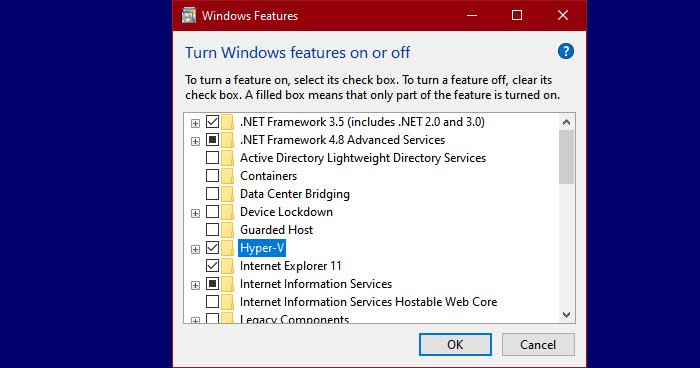
Om du står inför detta fel efter en uppdatering är chansen stor att Hyper-V är inaktiverad. Så aktivera den för att åtgärda felet. För att aktivera Hyper-V kan du följa de givna stegen.
- Starta Kontrollpanelen (Control Panel ) från Start-menyn.
- Gå till Programs & Features > Turn Windows features on or off.
- Leta efter Hyper-V, välj den och klicka på Ok.
Detta kommer att ta lite tid, så vänta tills processen är klar och kontrollera om det åtgärdar felet.
2] Inaktivera drivrutinssignaturtillämpning(Disable Driver Signature Enforcement)
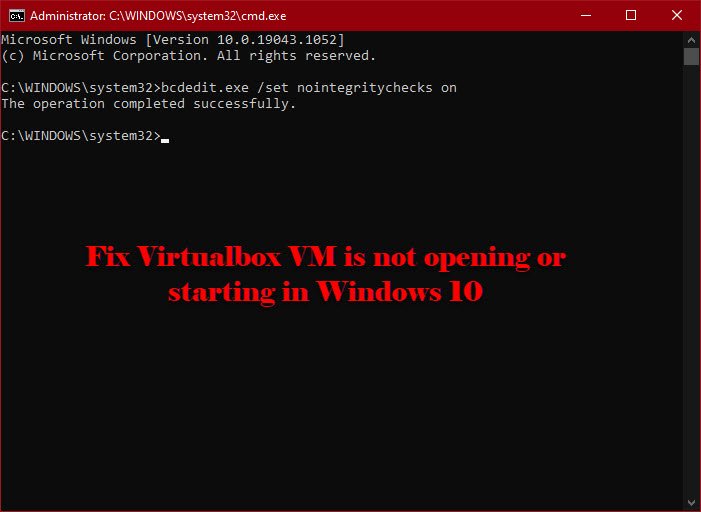
Som nämnts tidigare kan felet bero på motstridiga drivrutiner. Driver Signature Enforcement förbjuder dåligt skriven och skadlig drivrutin från att installera på din dator och eftersom Virtualbox VM installerar sin egen drivrutin kan den missta den för att vara en skadlig drivrutin.
Så du kan tillfälligt inaktivera Driver Signature Enforcement(disable Driver Signature Enforcement) för att låta applikationen installera nödvändiga drivrutiner. För att göra det, starta Kommandotolken (Command Prompt ) som administratör och kör följande kommando.
bcdedit.exe /set nointegritychecks on
Installera nu den nödvändiga drivrutinen.
För att starta om tjänsten, kör följande kommando i förhöjd kommandotolk(Elevated Command Prompt) .
bcdedit.exe /set nointegritychecks off
Förhoppningsvis löser detta felet.
Du måste veta att Driver Signing är en säkerhetsfunktion som skyddar ditt system och du bör överväga att återaktivera det så snart det är möjligt.
3] Ställ in Paravirtualization Interface(Set Paravirtualization Interface) till KVM

Paravirtualisering tillåter den virtuella datorn att ha ett mjukvarugränssnitt(Software-Interface) . Vi kan prova att ändra den till Kernel-baserad virtuell maskin(Virtual Machine) eller KVM och se om det gör susen. Så följ det givna steget för att ställa in Paravirtualization Interface till KVM .
- Starta Virtualbox VM från Start-menyn.(Start Menu.)
- Klicka Settings > System > Acceleration.
- Steg nu för att ställa in Paravirtualization Interface till KVM och klicka på Ok.
Starta nu om din virtuella dator och kontrollera om det löser problemet.
Förhoppningsvis kan du fixa Virtualbox VM- felet med hjälp av dessa lösningar.
Läs nästa: (Read Next: )VirtualBox Det gick inte att öppna sessionen för den virtuella maskinen.(VirtualBox Failed to open session for the virtual machine.)
Related posts
Hur man gör VirtualBox VM i helskärm i Windows 11/10
Hur man fixar VirtualBox USB som inte upptäckts i Windows 11/10-dator
Virtualiseringsstöd är inaktiverat i firmware i Windows 11/10
Ändra genväg för att växla mellan virtuella skrivbord i Windows 11/10
Tips och tricks för virtuellt skrivbord för Windows 11/10
Hur du aktiverar eller inaktiverar funktionen Arkivera appar i Windows 11/10
Så här fixar du problem med disksignaturkollision i Windows 11/10
Bästa apparna för batteriövervakning, analys och statistik för Windows 11/10
Hur man byter hårddiskar i Windows 11/10 med Hot Swap
Bästa datorbatteritestprogramvara och diagnostiska verktyg för Windows 11/10
Bästa gratis mjukvara för ISO Mounter för Windows 11/10
Hur man använder Charmap och Eudcedit inbyggda verktyg i Windows 11/10
Hur man ändrar standardwebbkamera i Windows 11/10-dator
Synkroniseringsinställningar fungerar inte eller är nedtonade i Windows 11/10
Hur man skapar, tar bort, använder virtuella skrivbord i Windows 11/10
Bästa gratis schemaprogramvara för Windows 11/10
Hur man skapar ett radardiagram i Windows 11/10
Hur man mäter reaktionstid i Windows 11/10
Hur man inaktiverar eller aktiverar maskinvaruvirtualisering i Windows 11/10
Hur man lägger till en betrodd webbplats i Windows 11/10
